Face à une instabilité ou un blocage de Windows 11 il existe différentes approches dont l’utilisation du redémarrage d’urgence. L’option est cachée dans le sens ou une petite manipulation au clavier est nécessaire pour y accéder.
Saviez-vous qu’il existe un redémarrage d’urgence dans Windows 11 ? Elle peut se montrer utile dans une situation où une application ou un jeu se bloque pour une raison inconnue. Microsoft travaille énormément sur cette question car la stabilité est un argument essentiel. Mais rien n’est parfait si bien qu’il est toujours possible de se retrouver avec un Windows 11 apparemment bloqué ou il est impossible d’accéder à quoi que ce soit.
L’une des premières solutions est de lancer le Gestionnaire des tâches (Ctrl + Maj + Échap) afin de mettre fin au processus à l’origine de la défaillance (onglet processus).
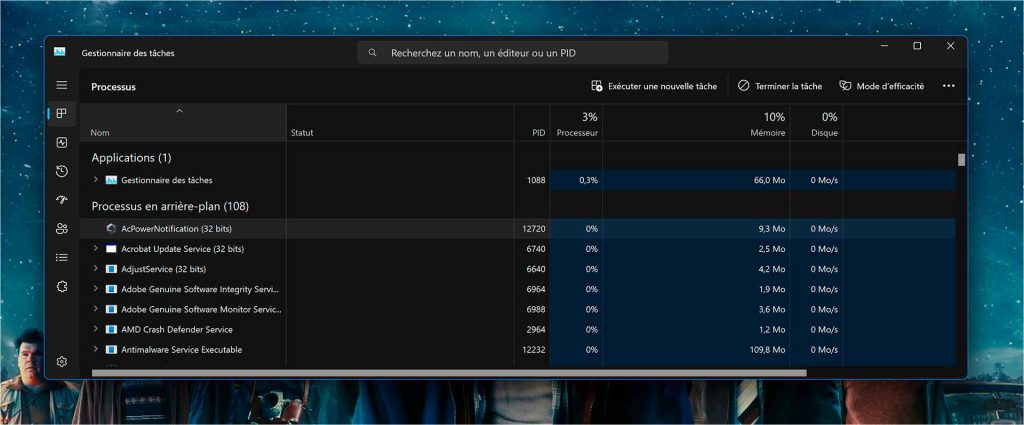 L’affaire se complique si ce dernier ne s’ouvre pas. Il faut alors passer à une étape « plus radicale », la réinitialisation matérielle. Pour ce faire vous avez deux options. Vous pouvez utiliser le fameux bouton RESET de la tour qui va alors redémarrer la machine de manière brutale. Si ce bouton n’est pas présent l’autre solution est de presser pendant 5 secondes le bouton POWER. Le PC sera alors arrêté. Il faudra par la suite le redémarrer manuellement.
L’affaire se complique si ce dernier ne s’ouvre pas. Il faut alors passer à une étape « plus radicale », la réinitialisation matérielle. Pour ce faire vous avez deux options. Vous pouvez utiliser le fameux bouton RESET de la tour qui va alors redémarrer la machine de manière brutale. Si ce bouton n’est pas présent l’autre solution est de presser pendant 5 secondes le bouton POWER. Le PC sera alors arrêté. Il faudra par la suite le redémarrer manuellement.
Windows 11 et le redémarrage d’urgence
Si le PC n’est pas complètement planté, vous pouvez tenter d’accéder aux options d’alimentation à partir de l’interface Ctrl + Alt + Suppr. Il est possible d’arrêter ou de redémarrer l’ordinateur. Le système va alors tenter un redémarrage propre en fermant tous les services et les applications. La procédure peut demander beaucoup de temps voir ne pas fonctionner du tout si le plantage est « musclé ». C’est ici que prend son importante le redémarrage d’urgence. Pourquoi ? Le redémarrage d’urgence est un redémarrage sans concession. Windows 11 redémarre le PC quel que soit l’état d’ouverture des applications et l’état d’enregistrement des documents.
Voici la procédure pour ce redémarrage d’urgence
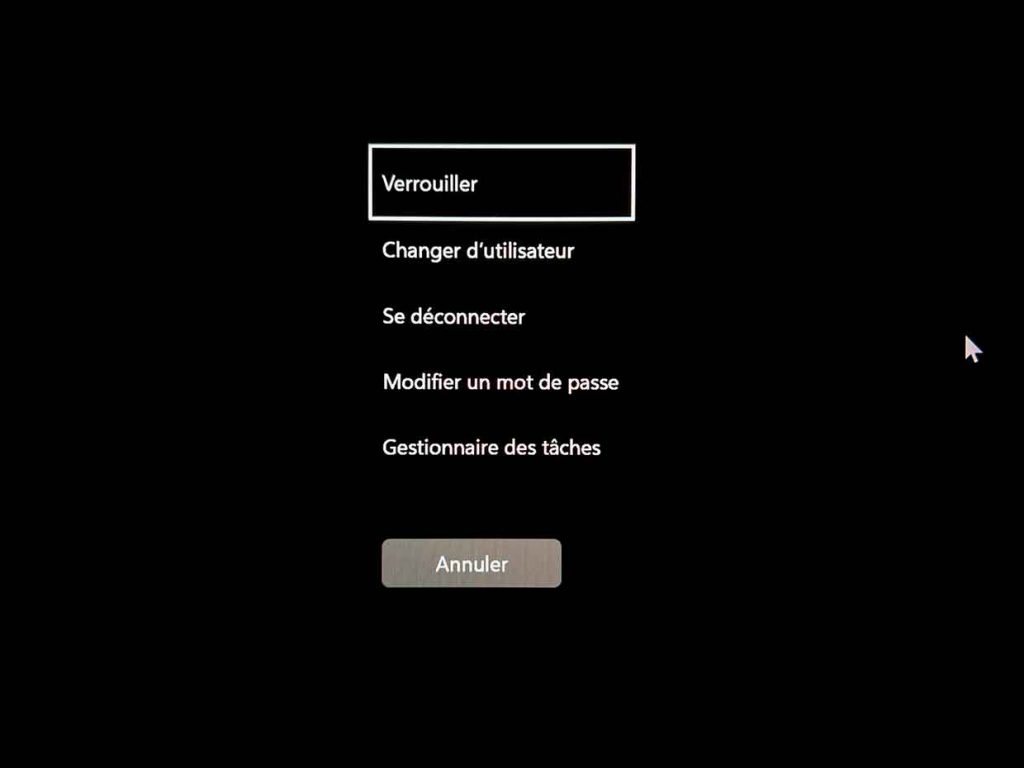
Lancez la combinaison de touches Ctrl + Alt + Suppr afin d’accéder à un écran avec différentes options comme Verrouiller, Changer d’utilisateur, se déconnecter, Gestionnaire des tâches.
Maintenez la touche Ctrl enfoncée et cliquez sur le bouton d’alimentation dans le coin inférieur droit de l’écran. Cela devrait afficher l’option de redémarrage d’urgence.
Attention. Comme nous l’avons souligné cette option est un redémarrage de dernier recours car elle force le PC à redémarrer sans aucun avertissement. Les documents ou les fichiers sur lesquels vous travailliez ne seront pas enregistrés.
A noter que cette option de redémarrage d’urgence est aussi disponible sous Windows 10, 8, 7, Vista, ou encore XP. Ce n’est donc pas une exclusivité Windows 11.


C’est quoi la différence entre ce redémarrage d’urgence et l’appuie long sur le bouton power? L’appuie long sur le bouton power c’est assez violent, ça fait comme une coupure de courant, mais je ne vois pas ce que ça apporte de plus de le faire de manière logiciel, ça s’arrête un peu plus proprement ou l’arrêt et tout aussi brutal? Ou alors c’est juste que ça redémarre tout seul, sans avoir besoin de rappuyer sur le bouton power?
la coupure de courant “violente” est très dangereux pour les disque durs en particuliers. ceux qui abusent de cette possibilité (5s sur le bouton power) risque très rapidement d’avoir un windows qui démarre plus . Cette possibilité (arrêt d’urgence) est sans doute moins violente. d’où son intérêt .. même si je connaissais même pas cette manip !!